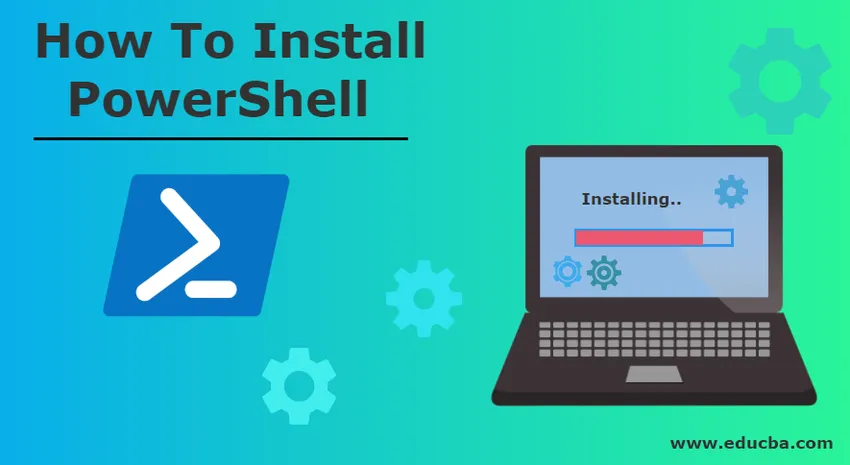
So installieren Sie PowerShell
PowerShell ist eine Task-Automatisierungs-Engine von Microsoft mit Befehlszeilen-Shell und zugehöriger Skriptsprache. Windows PowerShell ist eine Open Source-Software, deren Basisquellcode auf GitHub verfügbar ist. Es basiert auf einem .NET-Framework, während PowerShell Core auf .NET Core basiert. Es hilft Administratoren und IT-Fachleuten, Systemaufgaben zu automatisieren, Betriebssysteme wie Windows, Linux und macOS sowie deren Anwendungen und Prozesse zu konfigurieren und zu verwalten. Die Entsprechung unter Linux ist als Bash Scripting bekannt.
Es ist eine objektorientierte Engine, dh sie basiert auf Objekten. Befehle von Windows PowerShell werden als Cmdlets bezeichnet, bei denen es sich um .NET-Klassen handelt. Diese führen eine Aktion aus und geben als Ausgabe ein Objekt zurück, das als Eingabe für einen anderen Befehl weitergeleitet werden kann.
PowerShell-Funktionen werden zur Verwaltung bestimmter Aufgaben, die als PowerShell-Module bezeichnet werden, zusammengefasst. Mit diesen Modulen können Administratoren das Skript oder den Code für die Automatisierung einer Aufgabe wiederverwenden.
Die Hostanwendung für Windows PowerShell ist die Integrated Scripting Environment (ISE). Es kann auf Befehlszeilentools, .NET-Klassenbibliotheken und COM-Objekte zugreifen.
Es gibt viele Versionen von PowerShell, die bis heute veröffentlicht wurden. Es wurde erstmals im September 2003 auf der Professional Developers Conference unter dem Namen Monad veröffentlicht. Alle Versionen von Windows PowerShell sind mit den vorherigen Versionen kompatibel.
Andere Version von PowerShell
Es gibt folgende verschiedene Versionen von PowerShell:
1. PowerShell 1.0
Dies wurde im November 2006 veröffentlicht und von Windows Server 2003 SP1, Windows XP SP2 und Windows Vista unterstützt.
2. PowerShell 2.0
Diese im Oktober 2009 veröffentlichten Versionen sind in Windows Server 2008 R2 und Windows 7 integriert. Andere verfügbare Windows-Versionen, die dies unterstützen, sind Windows XP Service Pack 3, Windows Vista mit Service Pack 1 und Windows Server 2003 mit Service Pack 2. Zusätzliche Funktionen wie Transaktionen, PowerShell-Remoting, schrittweise Pipelines, Module, Skript-Debugging, Eventing, Windows Powershell Integrated Scripting Environment, Blockkommentare, neue Cmdlets und Operatoren wurden hinzugefügt.
3. PowerShell 3.0
Es wurde im September 2012 in Windows 8 und Windows Server 2012 integriert veröffentlicht. Es wurde für Windows Server 2008 mit Service Pack 2, Windows 7 mit Service Pack 1 und Windows Server 2008 R2 mit Service Pack 1 verfügbar gemacht.
Es ist Teil von Windows Management Framework 3.0, das im Dezember 2012 der Öffentlichkeit zur Verfügung gestellt wurde. Neue Funktionen wie Sitzungskonnektivität, geplante Jobs und automatische Modulerkennung wurden hinzugefügt.
4. PowerShell 4.0
Es wurde im Oktober 2013 in Windows 8.1 und Windows Server 2012 R2 integriert veröffentlicht. Es wird auch von Windows 7 mit Service Pack 1, Windows Server 2012 und Windows Server 2008 R2 mit Service Pack 1 unterstützt.
Die Standardausführungsrichtlinie wurde zu RemoteSigned gemacht und das Debuggen wurde verbessert.
5. PowerShell 5.0
Es wurde im Februar 2016 in Windows 10 integriert veröffentlicht und für Windows 8.1, Windows 7 mit Service Pack 1, Windows Server 2012 R2 und Windows Server 2012 verfügbar gemacht. Zusätzliche Funktionen wie PowerShell .NET-Enumerationen, Debugging für PowerShell-Hintergrundjobs, Klassendefinitionen, DSC-Teilkonfigurationen und vieles mehr waren enthalten.
6. PowerShell 5.1
Dies wurde im Januar 2017 mit dem Windows 10 Anniversary Update und in Windows Server 2016 veröffentlicht. Es ist die erste Version, die mit zwei Editionen von Desktop und Core geliefert wurde.
7. PowerShell Core 6.0
Es wurde am 10. Januar 2018 veröffentlicht und am 18. August 2016 angekündigt. Es wird in vielen Windows-Versionen wie Windows 10, Windows 8.1, Windows 7 mit Service Pack 1, Windows Server 2012 R2, Windows Server 2012 und Windows unterstützt Server 2016.
Schritte zum Installieren von PowerShell
Lassen Sie uns nun sehen, wie Sie Windows PowerShell 3.0 unter Windows 7 installieren.
Wenn Sie Versionen wie Windows 8, 8.1, Windows Server 2012 oder Windows Server 2012 R2 verwenden, ist Windows PowerShell 3.0 auf Ihren Systemen vorinstalliert. Wenn Sie jedoch unter Windows 7 oder Windows Server 208 R2 arbeiten, ist Windows PowerShell 3.0 möglicherweise oder möglicherweise vorinstalliert nicht vorinstalliert sein. Möglicherweise arbeiten Sie mit Version 2.0, die in diesen Windows-Versionen vorinstalliert ist.
Sie können die Version von 2.0 auf 3.0 aktualisieren. Zunächst müssen Sie jedoch sicherstellen, dass auf welcher Version von Windows Powershell Sie arbeiten. Also, um die Version zu überprüfen
Schritt 1: Klicken Sie auf Start, geben Sie PowerShell in die Suchspalte ein und wählen Sie PowerShell-Konsole.
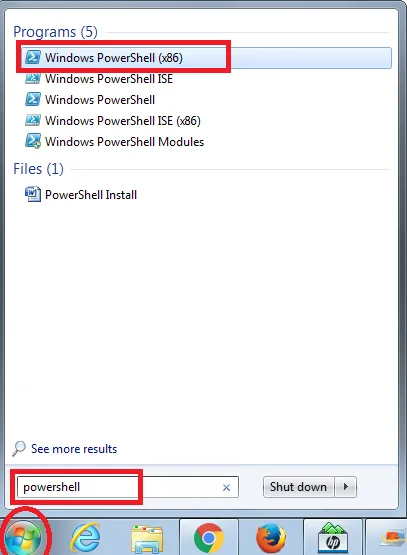
Schritt 2: Die PowerShell-Konsole wird geöffnet. Dann geben Sie den Befehl ein:
Get-Host | Select-Object Version
Die Ausgabe dieses Befehls informiert Sie über die Version.
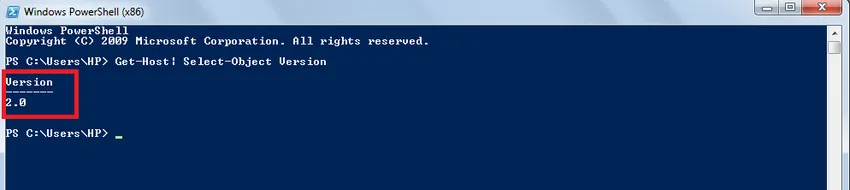
Wenn die Version 3.0 ist, können Sie mit der Arbeit beginnen. Wenn die Version 2.0 ist, müssen Sie sie aktualisieren. Dazu müssen Sie Windows PowerShell 3.0 installieren.
Schritt 3: Sie müssen Windows Management Framework 3.0 herunterladen. Windows PowerShell 3.0 ist bereits im Microsoft Download Center enthalten. (https://www.microsoft.com/en-us/download/details.aspx?id=34595)
Wenn Sie dieses URL-Fenster öffnen, klicken Sie auf Download, um Windows Management Framework 3.0 herunterzuladen.
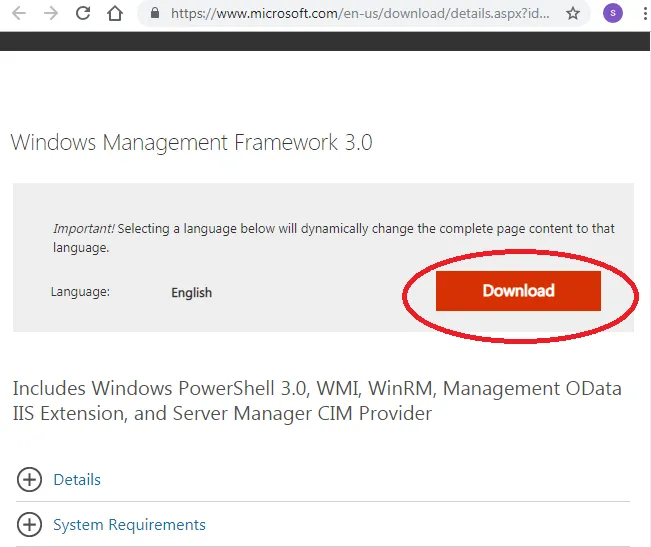
Schritt 4: Wählen Sie die gewünschte Datei und klicken Sie auf Weiter.
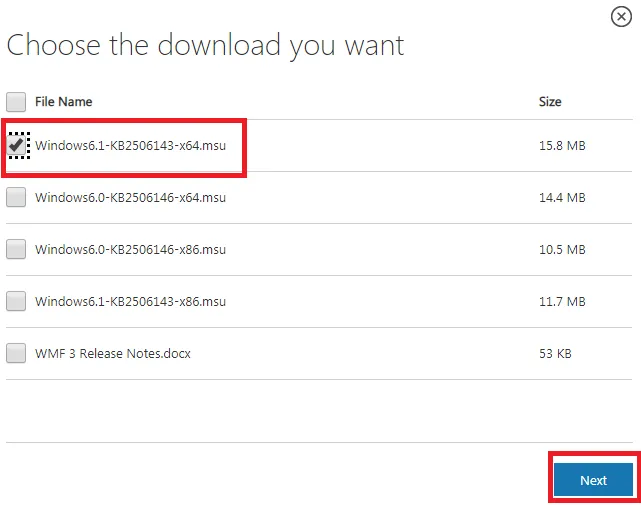
Schritt 5: Die Datei wird auf Ihr System heruntergeladen. Öffne es.
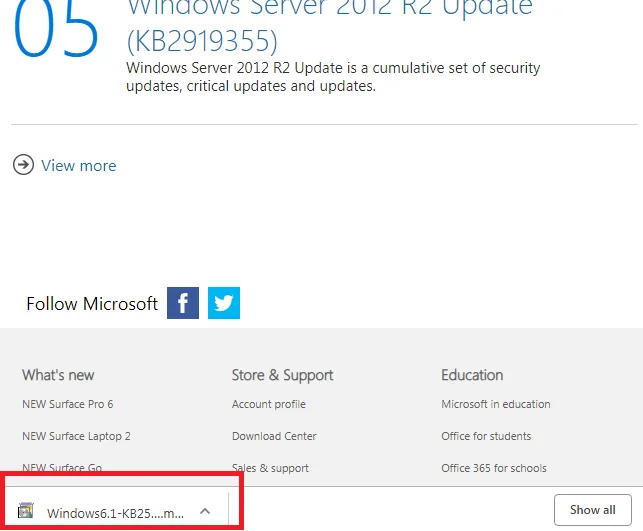
Schritt 6: Sie werden gefragt, ob Sie es installieren möchten oder nicht. Klicken Sie auf JA.

Schritt 7: Das Dokument mit den Lizenzbedingungen wird angezeigt. Wählen Sie "Ich akzeptiere".
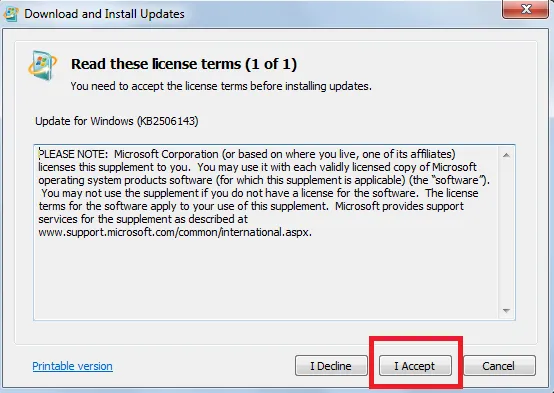
Die Installation beginnt.

Schritt 8: Sie werden aufgefordert, das System neu zu starten. Klicken Sie auf Jetzt neu starten.
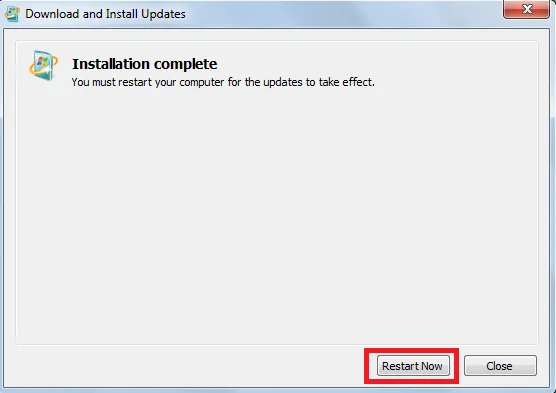
Nach der ordnungsgemäßen Installation müssen Sie sicherstellen, dass es für die Ausführung von Remoteskripten konfiguriert wurde, damit Sie es als Administrator ausführen können.
Schritt 9: Klicken Sie auf Start -> Alle Programme -> Zubehör -> Windows PowerShell -> klicken Sie mit der rechten Maustaste auf Windows PowerShell -> Als Administrator ausführen.
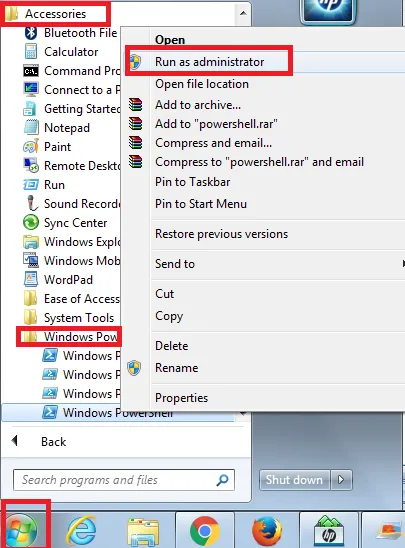
Schritt 10: Ändern Sie anschließend die Ausführungsrichtlinie, um die Ausführung von Remote-Skripten zuzulassen.
- Typ : Set-ExecutionPolicy RemoteSigned –Force
Und drücken Sie ENTER.
So überprüfen Sie diese Ausführungsrichtlinie
- Typ : Get-ExecutionPolicy.
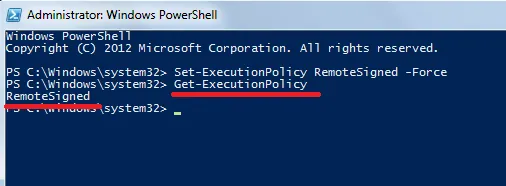
Wenn der Ausgang RemoteSigned ist, ist alles konfiguriert und Sie können mit der Arbeit beginnen.
Empfohlene Artikel
Dies ist eine Anleitung zur Installation von PowerShell. Hier haben wir das Grundkonzept, verschiedene Versionen und Schritte zur Installation von PowerShell auf unserem System besprochen. Sie können sich auch die folgenden Artikel ansehen, um mehr zu erfahren -
- Wie installiere ich Maven?
- Top Verwendungen von Powershell
- Vergleiche von PowerShell und Python
- Unterschiede von PowerShell und Bash
- Arbeiten mit PowerShell-Zeichenfolgenfunktionen